Switch Catalyst 2960-S Guida rapida
|
|
|
- Arrigo Lolli
- 8 anni fa
- Visualizzazioni
Transcript
1 Switch Catalyst 2960-S Guida rapida Informazioni su questo manuale Disimballaggio dello switch Esecuzione di Express Setup Gestione dello switch Pianificazione e creazione di stack di switch Montaggio su rack Collegamento dei cavi FlexStack Collegamento delle porte dello switch In caso di difficoltà Accesso alla documentazione e invio di una richiesta di assistenza 1
2 Informazioni su questo manuale Il presente manuale fornisce istruzioni sull'uso di Express Setup per eseguire la configurazione iniziale dello switch Catalyst. Descrive inoltre le opzioni di gestione degli switch, l'unità di montaggio in rack di base, le linee guida per lo stacking, le procedure di connessione delle porte e dei moduli e fornisce assistenza per la risoluzione dei problemi. Per ulteriori informazioni sull'installazione e la configurazione dello switch, consultare la documentazione relativa a Catalyst 2960 reperibile sul sito Web Cisco.com. Per ottenere informazioni relative ai requisiti di sistema, note importanti, limitazioni, bug in fase di risoluzione o risolti e ultimi aggiornamenti della documentazione, consultare le Note sulla versione anch'esse reperibili sul sito Web Cisco.com. Per le traduzioni delle avvertenze contenute nella presente pubblicazione, consultare il documento Regulatory Compliance and Safety Information for the Catalyst 2960 and 2960-S Switches disponibile sul sito Web Cisco.com. Quando si utilizzano le pubblicazioni online, fare riferimento ai documenti che corrispondono alla versione del software Cisco IOS eseguito sullo switch. L'indicazione della versione del software si trova sull'etichetta Cisco IOS sul pannello posteriore dello switch. Disimballaggio dello switch Attenersi alla seguente procedura: 1. Disimballare e rimuovere lo switch e il kit degli accessori dalla scatola di spedizione. 2. Riposizionare il materiale d'imballaggio nel contenitore di spedizione e conservarlo per l'uso futuro. 3. Verificare di aver ricevuto i seguenti elementi. Qualora uno o più elementi risultino mancanti o danneggiati, rivolgersi al proprio rappresentante o rivenditore Cisco per istruzioni. 2
3 2X POWER OVER ETHERNET 740W 11X 12X 14X 25X 24X 48X 1X 11X 13X 23X 1 26X 37X 39X 36X 38X 47X Catalyst 2960-S Series PoE+ 10G Catalyst 2960-S Switch Documentation Switch Catalyst 2960-S 1 9 Quattro viti Phillips a testa larga n 8 ( ) 2 Cavo di alimentazione CA 10 Quattro viti Phillips a testa piatta n 8 ( ) 3 Quattro piedini di appoggio in gomma 11 Due viti a testa tonda n 4 ( ) 4 Documentazione 12 Una vite a croce Phillips nera per fissaggio ( ) 5 Due staffe di montaggio da 19 pollici 13 (Opzionale 3 ) Cavo da console o cavo USB 6 Rivestimento 2 connettore per sistema di 14 (Opzionale 3 ) Modulo Cisco FlexStack alimentazione ridondante 7 Guida per il cavo 15 (Opzionale 3 ) Cavo Cisco FlexStack 8 Quattro viti Phillips a testa tonda n (Opzionale 3 ) Fermo per cavo di alimentazione ( ) 1. Nelle illustrazioni è raffigurato uno switch Catalyst 2960S-48FPD-L. È possibile che il modello dello switch acquistato risulti diverso. 2. Disponibile solo per alcuni modelli. 3. L'elemento è ordinabile. 3
4 2X 11X 12X 14X 24X 25X 48X 1 2 Esecuzione di Express Setup Per la configurazione dello switch, è necessario utilizzare Express Setup per immettere le informazioni iniziali dell' IP. Ciò consente allo switch di connettersi ai router locali e alla rete. Sarà poi possibile accedere allo switch mediante l'indirizzo IP per completare la configurazione. Per la configurazione è necessario disporre dei seguenti dispositivi: Un PC con Windows 2000, XP, Vista o Windows Server 2003 installato Un browser Web (Internet Explorer 6.0, 7.0, Firefox 1.5, 2.0 o versioni successive) con JavaScript attivato Nota Potrebbe funzionare con altri laptop e browser. Un cavo Ethernet Categoria 5 o 6 normale o con conduttori incrociati per il collegamento del PC allo switch Nota Prima di eseguire Express Setup, è necessario disattivare eventuali blocchi popup o impostazioni proxy del browser ed eventuali client wireless eseguiti sul PC. Fase 1 Verificare che non sia collegato alcun dispositivo allo switch. 1X 11X 13X 23X 36X 38X 47X Catalyst 2960-S Series PoE+ 10G 26X 37X 39X Fase 2 Durante l'esecuzione di Express Setup, lo switch funge da server DHCP. Se per il PC si utilizza un indirizzo IP statico, configurare temporaneamente le impostazioni del PC in modo da utilizzare il DHCP prima di procedere alla fase successiva. Nota Prendere nota dell'indirizzo IP statico. Sarà necessario utilizzarlo nella Fase 10. 4
5 RATING ~ Fase 3 Accendere lo switch collegando il cavo di alimentazione CA all'alimentatore dello switch e alla presa di corrente CA con messa a terra. Circa 30 secondi dopo aver acceso lo switch, viene eseguito il POST (power-on self-test), che può richiedere alcuni minuti. 12-6A, 50-60Hz Durante il POST, il LED SYSTEM lampeggia in verde e i LED RPS, STATUS, DUPLEX e SPEED diventano verde fisso. Al termine del POST, il LED SYSTEM è verde fisso e gli altri LED si spengono. L'unica eccezione è rappresentata dal LED STACKMASTER, che resta verde fisso se lo switch è impilabile e funge da stack master. Prima di procedere alla fase successiva, attendere che il POST venga completato. Tale operazione può impiegare fino a 5 minuti dall'accensione dello switch. Risoluzione dei problemi: Se il LED SYSTEM lampeggia in verde e non torna verde fisso o ambra, contattare il rappresentante o il rivenditore Cisco. Il POST dello switch non è riuscito. 5
6 2X 11X 12X 14X 24X 25X 48X 1 2 Fase 4 Tenere premuto il pulsante Mode finché tutti i LED sopra il pulsante non diventano verde fisso. Potrebbe essere necessario tenere premuto il pulsante per oltre 3 secondi. 1X 11X 13X 23X 26X 37X 39X 36X 38X 47X Catalyst 2960-S Series PoE+ 10G Rilasciare il pulsante Mode quando tutti i LED sopra il pulsante sono diventati verde fisso (in alcuni modelli di switch, il LED RPS rimane spento o non risulta presente). Lo switch si trova ora in modalità Express Setup. Prima di procedere alla fase successiva, verificare che tutti i LED sopra il pulsante Mode siano verde fisso. Risoluzione dei problemi: Se dopo aver premuto il pulsante Mode i LED lampeggiano, rilasciare il pulsante. L'intermittenza dei LED indica che lo switch è già stato configurato e che non è possibile accedere alla modalità Express Setup. Per ulteriori informazioni, vedere la sezione Reimpostare lo switch a pagina 28. 6
7 2X 11X 12X 14X 24X 25X 48X 1 2 Fase 5 Collegare un cavo Ethernet Categoria 5 o 6 a una delle seguenti posizioni: Qualsiasi porta downlink Ethernet 10/100 o 10/100/1000 (ad esempio la porta 1) situata sul pannello anteriore dello switch. La porta di gestione Ethernet del pannello anteriore dello switch. Collegare l'altra estremità del cavo alla porta Ethernet del PC. Prima di procedere alla fase successiva, attendere che i LED della porta dello switch e del PC o laptop diventino verdi (fisso o lampeggiante). I LED della porta diventano verdi ad indicare che la connessione è attiva. 1X 11X 13X 23X 26X 37X 39X 36X 38X 47X Catalyst 2960XS Series PoE 10G Risoluzione dei problemi: Se i LED della porta non diventano verdi dopo circa 30 secondi, verificare che: Il cavo Ethernet sia connesso a una delle porte downlink dello switch (non a una porta uplink, ad esempio la porta a doppio uso). Il cavo utilizzato sia un cavo Ethernet di categoria 5 o 6 integro. L'altro dispositivo sia acceso. 7
8 Fase 6 Immettere l'indirizzo IP nel browser Web e premere Invio. Quando richiesto, immettere la password predefinita, cisco. Nota Lo switch ignora il testo del campo nome utente. Viene visualizzata la finestra di Express Setup. Risoluzione dei problemi: Se la finestra Express Setup non viene visualizzata, verificare che i blocchi popup o le impostazioni proxy del browser siano disattivate, così come i client wireless del PC o laptop. 8
9 Fase 7 Immettere le impostazioni richieste nella finestra Express Setup. Nota Tutte le voci devono essere costituite da lettere dell'alfabeto inglese e da numeri. Campi obbligatori Immettere le seguenti informazioni nei campi delle impostazioni di rete: Nel campo Interfaccia di gestione (VLAN ID), il valore predefinito è 1. Nota Cisco consiglia di utilizzare il valore VLAN predefinito poiché, durante l'esecuzione di Express Setup, VLAN 1 risulta l'unico VLAN dello switch. Immettere un nuovo ID VLAN solo se si desidera modificare l'interfaccia di gestione con cui gestire lo switch. L'intervallo di valori per l'id VLAN è compreso tra 1 e Nel campo Indirizzo IP, immettere l'indirizzo IP dello switch. Nel campo Subnet Mask, fare clic sulla freccia del menu a discesa e selezionare una subnet mask. Nel campo Gateway predefinito, immettere l'indirizzo IP del gateway predefinito (router). Immettere la password nel campo Password switch. La password può contenere da 1 a 25 caratteri alfanumerici, iniziare con un numero, contenere lettere maiuscole e minuscole e spazi al suo interno ma non all inizio o alla fine. Nel campo Conferma password switch, immettere nuovamente la password. Nota È necessario che la password sia diversa da quella predefinita, cisco. Fase 8 Campi facoltativi È possibile immettere le altre impostazioni amministrative nella finestra Express Setup. Ad esempio, le opzioni amministrative facoltative consentono di identificare e di sincronizzare lo switch per la gestione avanzata. Il clock dello switch viene automaticamente sincronizzato con il clock della rete utilizzando il protocollo NTP. È possibile impostare manualmente le impostazioni del clock di sistema nel caso in cui lo switch debba avere impostazioni relative all'ora diverse. Fare clic su Invio per salvare le modifiche e completare la configurazione iniziale. Per ulteriori informazioni sui campi di Express Setup, consultare la guida in linea relativa alla finestra Express Setup. Dopo aver selezionato Invia, si verificano i seguenti eventi: Una volta configurato, lo switch esce dalla modalità Express Setup. Nel browser viene visualizzato un messaggio di errore e viene effettuato un tentativo di connessione con il precedente indirizzo IP dello switch. Di solito, la connettività tra il PC e lo switch viene persa perché l'indirizzo IP dello switch configurato si trova in una subnet diversa dall'indirizzo IP del PC. 9
10 Fase 9 Fase 10 Fase 11 Disconnettere lo switch dal PC e installare lo switch nella rete. Vedere la sezione Montaggio su rack a pagina 18. Se l'indirizzo IP statico del PC è stato modificato nella Fase 2, reimmettere l'indirizzo IP statico precedentemente configurato. È ora possibile gestire lo switch utilizzando Cisco Network Assistant, Device Manager o entrambi. Vedere la sezione Gestione dello switch a pagina 11 per ottenere informazioni relative alla configurazione e alla gestione dello switch. Si consiglia vivamente di scaricare Cisco Network Assistant dal sito Web Cisco.com e utilizzarlo per gestire lo switch. Vedere la sezione Gestione dello switch a pagina 11 per ottenere informazioni relative alla configurazione e alla gestione dello switch. È possibile visualizzare Device Manager, attenendosi alla seguente procedura: 1. Avviare un browser Web sul PC o sul laptop. 2. Immettere l'indirizzo IP dello switch, il nome utente e la password (assegnata nella Fase 7) nel browser Web, quindi premere Invio. Viene visualizzata la pagina di Device Manager. Risoluzione dei problemi: Se la pagina di Device Manager non viene visualizzata: Verificare che il LED della porta dello switch connessa alla rete sia verde. Verificare che il PC o laptop in uso per accedere allo switch sia connesso alla rete collegandolo a un server Web noto. In assenza di connettività di rete, controllare le impostazioni di rete del PC o laptop. Verificare che l'indirizzo IP dello switch immesso nel browser sia corretto. Se l'indirizzo IP dello switch immesso nel browser è corretto, il LED di interfaccia dello switch è verde e il PC o il laptop è connesso alla rete, eseguire nuovamente il collegamento del PC o del laptop allo switch. Configurare l'indirizzo IP statico sul PC o sul laptop nella stessa subnet dell'indirizzo IP dello switch. Ad esempio: Se l'indirizzo IP dello switch è e l'indirizzo IP del PC o del laptop è , entrambi i dispositivi sono connessi alla stessa rete. Se l'indirizzo IP dello switch è e l'indirizzo IP del PC o del laptop è , i dispositivi sono connessi a reti diverse e non possono comunicare direttamente. Quando il LED sulla porta dello switch collegato al PC o al laptop è verde, immettere di nuovo l'indirizzo IP dello switch in un browser Web per visualizzare Device Manager. Una volta visualizzata l'interfaccia, è possibile completare la configurazione dello switch. 10
11 Gestione dello switch Dopo aver completato Express Setup e installato lo switch nella rete, è possibile utilizzare una delle seguenti opzioni per completare la configurazione: Gestione dispositivi Cisco Network Assistant Interfaccia della riga di comando (CLI) Altre opzioni di gestione Gestione dispositivi Il modo più semplice di gestire lo switch è tramite Device Manager nella memoria dello switch. Questa interfaccia Web offre opzioni di configurazione e monitoraggio rapide. È possibile accedere a Device Manager da qualsiasi punto della rete tramite un browser Web. 1. Avviare un browser Web sul PC o sulla workstation. 2. Immettere l'indirizzo IP dello switch nel browser Web e premere Invio. Viene visualizzata la pagina di Device Manager. 3. Utilizzare Device Manager per eseguire il monitoraggio e la configurazione di base dello switch. Per ulteriori informazioni, vedere la guida online di Device Manager. 4. Per una configurazione più avanzata, scaricare ed eseguire Cisco Network Assistant, come descritto nella sezione seguente. 11
12 Cisco Network Assistant Cisco Network Assistant è un programma software scaricabile da Cisco.com ed eseguibile sul PC. Offre opzioni avanzate per la configurazione e il monitoraggio di più dispositivi, compresi switch, cluster di switch, stack di switch, router e access point. Cisco Network Assistant è gratuito: non prevede addebiti per il download, l'installazione o l'utilizzo. 1. Accedere all'indirizzo Web: home.html. Non è necessario disporre di alcun privilegio di accesso oltre alla registrazione a Cisco.com. 2. Individuare il programma di installazione Network Assistant. 3. Scaricare il programma ed eseguirlo (se il browser in uso lo consente, è possibile eseguire il programma direttamente dal Web). 4. Per eseguire il programma di installazione, attenersi alla procedura visualizzata sullo schermo. Nel pannello finale, fare clic su Finish per completare l'installazione di Network Assistant. Per ulteriori informazioni, vedere la guida online di Network Assistant e la guida introduttiva. Interfaccia della riga di comando (CLI) È possibile immettere i comandi e i parametri Cisco IOS mediante la CLI. Accedere alla CLI tramite una delle seguenti opzioni: Porta della console switch Porta di gestione Ethernet dello switch Porta USB dello switch 12
13 Porta della console switch 1. Collegare il cavo dell'adattatore da RJ-45 a DB-9 in dotazione alla porta seriale a 9 pin del PC. Collegare l'altra estremità del cavo alla porta della console sullo switch. 2. Avviare un programma di emulazione del terminale sul PC. 3. Configurare il software di emulazione del terminale del PC per 9600 baud, 8 bit di dati, nessun calcolo di parità, 1 bit di stop e nessun controllo di flusso. 4. Utilizzare la CLI per immettere i comandi di configurazione dello switch. Per ulteriori informazioni, consultare la guida di configurazione del software e la descrizione dei comandi. Porta di gestione Ethernet dello switch Porta USB dello switch 1. Collegare un cavo Ethernet Categoria 5 alla porta Ethernet del PC. Collegare l'altra estremità del cavo alla porta di gestione Ethernet dello switch. 2. Avviare una sessione Telnet sul PC. 3. Immettere l'indirizzo IP dello switch assegnato utilizzando Express Setup. 4. Utilizzare la CLI per immettere i comandi di configurazione dello switch. Per ulteriori informazioni, consultare la guida di configurazione del software e la descrizione dei comandi. 1. Collegare un cavo USB alla porta USB del PC. Collegare l'altra estremità del cavo alla porta USB mini-b (connettore a 5 pin) dello switch. 2. Avviare un programma di emulazione del terminale sul PC. 3. Configurare il software di emulazione del terminale del PC per 9600 baud, 8 bit di dati, nessun calcolo di parità, 1 bit di stop e nessun controllo di flusso. 4. Utilizzare la CLI per immettere i comandi di configurazione dello switch. Per ulteriori informazioni, consultare la guida di configurazione del software e la descrizione dei comandi. Nota Non è possibile utilizzare contemporaneamente la porta della console e la porta USB dello switch per accedere alla CLI. 13
14 Altre opzioni di gestione Per configurare e gestire lo switch, è possibile utilizzare le applicazioni di gestione SNMP, ad esempio CiscoWorks LMS (LAN Management Solution) e Cisco netmanager. È inoltre possibile gestire lo switch da una workstation compatibile con SNMP, che esegue piattaforme quali Cisco netmanager o SunNet Manager. Cisco Configuration Engine è un dispositivo di gestione di rete che funziona con gli agenti CNS (Cisco Networking Services) incorporati nel software dello switch. È possibile utilizzarlo per automatizzare le configurazioni iniziali e gli aggiornamenti di configurazione dello switch. Vedere la sezione Accesso alla guida in linea a pagina 28 per visualizzare un elenco della documentazione di supporto. Pianificazione e creazione di stack di switch Nota Questa sezione si applica solo agli switch per lo stacking di Catalyst 2960-S. Prima di collegare gli switch a uno stack, leggere le seguenti linee guida per gli stack di switch: Collegare solo gli switch Catalyst 2960-S a uno stack di switch. Installare il modulo e il cavo FlexStack per attivare la funzionalità di stacking. È possibile ordinarli in un kit fornito dal rappresentante di vendita Cisco: C2960S-STACK=. È importante tener conto della lunghezza del cavo FlexStack. È possibile utilizzare cavi di dimensioni diverse a seconda delle configurazioni. È possibile ordinarli da un rappresentante di vendita Cisco: CAB-STK-E-0.5M= (cavo da 0,5 metri) CAB-STK-E-1M= (cavo da 1 metro) CAB-STK-E-3M= (cavo da 3 metri) Per ulteriori informazioni sullo stacking, fare riferimento al manuale di installazione dell'hardware dello switch sul sito Web Cisco.com. Per informazioni e procedure di gestione degli stack di switch, fare riferimento al manuale di configurazione del software dello switch sul sito Web Cisco.com. 14
15 12-6A, 50-60Hz 12-6A, 50-60Hz Installazione del modulo FlexStack Fase 1 Utilizzare un cacciavite a lama piatta per rimuovere la piastra di protezione del modulo FlexStack sul pannello posteriore dello switch Fase 2 Afferrare il modulo FlexStack dai lati e inserirlo nello slot del modulo. RATING ~ Fase 3 Serrare le viti su ciascun lato del modulo. Nota Non stringere eccessivamente le viti. RATING ~
16 Linee guida per la configurazione dei cavi Le illustrazioni seguenti descrivono le configurazioni stack di switch consigliate con i collegamenti del cavo stack ridondante per una larghezza di banda stack ottimizzata. Per ulteriori esempi di configurazione, fare riferimento al manuale di installazione dell'hardware sul sito Web Cisco.com. Quello riportato di seguito è un esempio di collegamento del cavo stack ridondante effettuato tramite l'uso di un cavo FlexStack da 0,5 metri. Quello riportato di seguito è un esempio di collegamento del cavo stack ridondante effettuato tramite l'uso di cavi FlexStack da 0,5 e 3 metri
17 Linee guida relative all'alimentazione Tenere presenti le seguenti linee guida prima di accendere gli switch in uno stack: Se si desidera che uno switch specifico divenga stack master, accendere prima tale switch. Tale switch diviene lo stack master e rimane tale finché non viene selezionato uno stack master diverso. Dopo 2 minuti, accendere i restanti switch nello stack. Spegnere uno switch prima di aggiungerlo o rimuoverlo da uno stack di switch esistente. Per ulteriori informazioni sulla selezione dello stack master, fare riferimento al capitolo "Managing Switch Stacks" (Gestione degli stack di switch) nel manuale di configurazione del software dello switch sul sito Web Cisco.com. 17
18 Montaggio su rack Questa sezione descrive il montaggio in rack di base da 19 pollici e le connessioni delle porte dello switch. In tutte le illustrazioni è raffigurato lo switch Catalyst 2960S-48FPD-L. È possibile installare e collegare gli altri switch Catalyst 2960-S come indicato in tali illustrazioni. Per procedure di montaggio alternative, ad esempio l'installazione dello switch in rack da 24 pollici o su una parete, e per ulteriori informazioni relative ai cavi, fare riferimento al manuale di installazione dell'hardware sul sito Web Cisco.com. Strumenti necessari Per il montaggio in rack dello switch, è necessario disporre di un cacciavite Phillips n 2. Operazioni preliminari Prima di installare lo switch, attenersi alle seguenti linee guida: Verificare la presenza di spazio sufficiente intorno ai pannelli anteriori, in modo che i LED risultino chiaramente visibili. Accedere al pannello posteriore dello switch per collegare l'alimentazione Cisco RPS 2300 (Redundant Power Supply) o per eseguire lo stack degli switch. Se non è possibile accedere al pannello posteriore, è necessario cablare gli switch prima di eseguire il montaggio in rack. Il cavo di alimentazione CA raggiunge il connettore dello switch collocato sul pannello posteriore dalla presa di corrente CA. Il cablaggio deve essere distante da fonti di rumore elettrico come radio, linee elettriche e lampade con luci fluorescenti. Accertarsi che i cavi si trovino a una distanza di sicurezza da altri dispositivi che potrebbero danneggiarli. La circolazione dell'aria attorno allo switch e attraverso le feritoie deve essere priva di ostacoli. La temperatura attorno all'unità non deve superare i 45 C (113 F). Se lo switch viene installato in un gruppo chiuso o in multirack, la temperatura nell'area circostante potrebbe essere superiore rispetto alla temperatura della stanza. L'umidità attorno allo switch non deve superare l'85%. 18
19 L'altitudine del luogo di installazione non deve superare i metri circa ( piedi). Per le porte fisse 10/100 o 10/100/1000, la lunghezza dei cavi che collegano lo switch ai dispositivi non deve superare i 100 metri (328 piedi). Per informazioni sulla lunghezza dei cavi per i collegamenti con modulo SFP (Small Form-Factor Pluggable), fare riferimento al manuale di installazione dell'hardware sul sito Web Cisco.com e alla documentazione in dotazione con il modulo. Avvertenze relative all'installazione Questa sezione fa riferimento alle avvertenze relative all'installazione. Per le traduzioni di tali avvertenze, consultare il documento Regulatory Compliance and Safety Information for the Catalyst 2960-C and 2960-C Switches disponibile sul sito Web Cisco.com. Avvertenza Per evitare infortuni fisici durante il montaggio o la manutenzione di questa unità in un rack, occorre osservare speciali precauzioni per garantire che il sistema rimanga stabile. Le seguenti direttive vengono fornite per garantire la sicurezza personale: Questa unità deve venire montata sul fondo del supporto, se si tratta dell unica unità da montare nel supporto. Quando questa unità viene montata in un supporto parzialmente pieno, caricare il supporto dal basso all alto, con il componente più pesante sistemato sul fondo del supporto. Se il supporto è dotato di dispositivi stabilizzanti, installare tali dispositivi prima di montare o di procedere alla manutenzione dell unità nel supporto. Avvertenza 1006 Avvertenza Prodotto laser di classe 1. Avvertenza
20 1 2 Avvertenza Questa apparecchiatura deve essere dotata di messa a terra. Non escludere mai il conduttore di protezione né usare l'apparecchiatura in assenza di un conduttore di protezione installato in modo corretto. Se non si è certi della disponibilità di un adeguato collegamento di messa a terra, richiedere un controllo alle autorità competenti o rivolgersi a un elettricista. Avvertenza 1024 Avvertenza Per evitare che il sistema si surriscaldi, non utilizzatelo dove la temperatura ambiente sia superiore alla temperatura massima raccomandata di < 45 C (113 F). Avvertenza 1047 Avvertenza Per evitare ostruzioni all'efflusso dell'aria, lasciare intorno alle aperture per la ventilazione uno spazio di almeno: 7,6 cm (3 pollici). Avvertenza 1076 Prima di applicare le staffe Per installare lo switch in rack, è necessario prima rimuovere le viti dallo chassis dello switch per applicare le staffe di montaggio. Nota Non è necessario rimuovere le viti per applicare le staffe nella posizione di montaggio posteriore. 38X 47X Catalyst 2960-S Series PoE+ 10G 39X X 20
21 2X POWER OVER ETHERNET 740W 2X POWER OVER ETHERNET 740W 11X 12X 14X 11X 12X 14X 24X 25X 24X 25X Catalyst 2960-S Series PoE+ 10G 48X Catalyst 2960-S Series PoE+ 10G 48X 12-6A, 50-60Hz Applicazione delle staffe Utilizzare le quattro viti Phillips a testa piatta per applicare il lato lungo delle staffe agli switch Catalyst 2960-S in una delle tre posizioni di montaggio. 1X 11X 13X 23X 36X 38X 47X 26X 37X 39X X 11X 13X 23X 36X 38X 47X 26X 37X 39X RATING ~ Posizione di montaggio frontale 3 Posizione di montaggio mediana 2 Viti Phillips a testa piatta n 8 ( ) 4 Posizione di montaggio posteriore 21
22 2X POWER OVER ETHERNET 740W 2X POWER OVER ETHERNET 740W 11X 12X 14X 11X 12X 14X 24X 25X 24X 25X Catalyst 2960-S Series PoE+ 10G 48X Catalyst 2960-S Series PoE+ 10G 48X 12-6A, 50-60Hz Montaggio dello switch in rack Utilizzare le quattro viti a croce Phillips n 12 per fissare le staffe al rack. Utilizzare la vite a croce Phillips nera per fissare la guida del cavo alla staffa di sinistra o di destra. 1 1X 11X 13X 23X 36X 38X 47X 26X 37X 39X X 11X 13X 23X 36X 38X 47X 26X 37X 39X RATING ~ Guida per il cavo 4 Viti Phillips a testa tonda n 12 ( ) 2 Vite a croce Phillips nera per fissaggio ( ) 5 Posizione di montaggio mediana 3 Posizione di montaggio frontale 6 Posizione di montaggio posteriore 22
23 Collegamento dei cavi FlexStack Utilizzare sempre un cavo FlexStack approvato da Cisco per collegare gli switch. Collegare solo gli switch Catalyst 2960-S a uno stack di switch. Fase 1 Rimuovere la protezione antipolvere dai cavi FlexStack e conservarli per l'uso futuro Fase 2 Inserire un'estremità del cavo FlexStack nella porta stack del primo switch. Inserire l'altra estremità del cavo nella porta stack dell'altro switch. Nota Fase 3 Quando il cavo FlexStack viene collegato alla porta STACK 1, la linguetta deve essere sopra il connettore. Quando il cavo FlexStack viene collegato alla porta STACK 2, è necessario invertire il cavo affinché la linguetta si trovi sotto al connettore. Inserire le protezioni antipolvere dopo aver rimosso i cavi FlexStack dai connettori. La rimozione e l'installazione del cavo FlexStack possono ridurne la durata. Non rimuovere e inserire il cavo più spesso di quanto non sia strettamente necessario. 23
24 1X 2X 11X 12X 14X Collegamento delle porte dello switch In questa sezione vengono indicate le modalità di collegamento alle porte dello switch fisse e alle porte del modulo SFP. Collegarsi alle porte 10/100 o 10/100/1000 Fase 1 Fase 2 Quando si connettono server, workstation, telefoni IP, accesso point wireless e router, inserire un cavo di Categoria 5 semplice a quattro coppie intrecciate in una porta 10/100 o 10/100/1000 dello switch. Utilizzare un cavo Ethernet di categoria 5 incrociato, a quattro coppie intrecciate per la connessione ad altri switch, hub o ripetitori. Collegare l'altra estremità del cavo a un connettore RJ-45 sull'altro dispositivo. POWER OVER ETHERNET 740W Le porte fisse degli switch PoE+ (Power over Ethernet Plus) Catalyst 2960-S forniscono: Supporto PoE+ per i dispositivi alimentati conformi al protocollo IEEE 802.3at Supporto PoE+ per i dispositivi alimentati conformi al protocollo IEEE 802.3af Supporto per Cisco Enhanced PoE (epoe) Inoltre viene fornito il supporto Cisco pre-standard PoE per i telefoni IP Cisco e per i punti di accesso Cisco Aironet. Per informazioni sul budget PoE, vedere il manuale relativo all'hardware dello switch. Per impostazione predefinita, una porta PoE dello switch Catalyst 2960-S fornisce automaticamente alimentazione quando viene collegato un dispositivo conforme, incluso epoe, PoE e PoE+. Per informazioni relative alla configurazione e al monitoraggio delle porte PoE e PoE+, fare riferimento al manuale di configurazione del software dello switch. 24
25 1 2 Nota La funzione auto-mdix (automatic Medium-Dependent Interface Crossover) è attivata per impostazione predefinita. Lo switch rileva il tipo di cavo necessario per i collegamenti Ethernet in rame e configura le interfacce di conseguenza. Pertanto è possibile utilizzare indifferentemente un cavo Ethernet categoria 5 semplice o incrociato ad una porta rame modulo 10/100 o 10/10/1000 dello switch, indipendentemente dal tipo di dispositivo all'altro capo della connessione. Installazione dei moduli SFP o SFP+ Alcuni switch Catalyst 2960-S sono dotati di slot per i moduli SFP e altri di slot per i moduli SFP+. Gli slot SFP supportano solo i moduli SFP. Gli slot SFP+ supportano sia i moduli SFP che quelli SFP+. Fase 1 Afferrare il modulo dai lati e inserirlo nello slot dello switch finché il connettore non scatta in posizione. 47X Catalyst 2960-S Series PoE+ 10G 48X Fase 2 Inserire un cavo appropriato nella porta del modulo. Inserire l'altra estremità del cavo nell'altro dispositivo. 47X Catalyst 2960-S Series PoE+ 10G 48X Per visualizzare un elenco dei moduli supportati, fare riferimento alle Note sulla versione sul sito Web Cisco.com. Per informazioni dettagliate sull'installazione, la rimozione e il collegamento dei moduli SFP, fare riferimento alla documentazione in dotazione con il modulo SFP. Attenzione La rimozione e l'installazione di un modulo SFP possono ridurne la durata. Non rimuovere o inserire i moduli SFP più spesso di quanto non sia strettamente necessario. 25
26 Verifica della connettività della porta Dopo aver collegato la porta dello switch a un altro dispositivo, il LED della porta diventa di colore ambrato finché lo switch non stabilisce un link. Tale processo dura 30 secondi, successivamente il LED ritorna di colore verde. Se il LED si spegne, il dispositivo collegato potrebbe non essere acceso, il cavo di collegamento potrebbe essere danneggiato oppure potrebbe esserci un problema relativo all'adattatore installato nel dispositivo di destinazione. Per informazioni relative all'assistenza online, vedere la sezione In caso di difficoltà a pagina 26. In caso di difficoltà Se si necessita di assistenza, fare riferimento a questa sezione o al sito Web Cisco.com. Questa sezione include la risoluzione dei problemi relativi a Express Setup, le modalità di reset dello switch e di accesso alla guida online nonché indicazioni su come reperire ulteriori informazioni. Risoluzione degli errori in Express Setup Se Express Setup non funziona o la pagina di Express Setup non viene visualizzata nel proprio browser: Il POST è stato eseguito correttamente prima di avviare Express Setup? Il pulsante Mode è stato premuto mentre lo switch stava ancora eseguendo il POST? Se la risposta è no, accertarsi che soltanto i LED SYST e STAT siano verdi prima di premere il pulsante Mode per accedere a Express Setup. Gli errori restituiti dal POST sono solitamente irreversibili. Contattare il rappresentante di assistenza tecnica di Cisco se il POST restituisce errori relativi allo switch. Se la risposta è sì, attendere che lo switch completi il POST. Spegnere e riaccendere lo switch. Attendere che il POST sia terminato. Verificare che i LED SYST e STAT siano verdi. Premere il pulsante Mode per accedere alla modalità Express Setup. 26
27 La procedura di configurazione è stata eseguita senza verificare che lo switch si trovasse in modalità Express Setup? Il PC dispone di un indirizzo IP statico? È stato collegato un cavo Ethernet a conduttori incrociati anziché un cavo Ethernet semplice tra una porta switch e la porta Ethernet del PC? Si è collegato il cavo Ethernet alla porta della console invece che ad una porta Ethernet 10/100 o 10/100/1000 dello switch? Dopo il collegamento tra lo switch e il PC sono trascorsi 30 secondi prima dell'immissione dell'indirizzo IP nel browser? L'indirizzo immesso nel browser è errato o viene visualizzato un messaggio di errore? Verificare che tutti i LED sopra il pulsante Mode siano verdi. (Il LED RPS è spento.) Se necessario, premere il pulsante Mode per accedere alla modalità Express Setup. Se la risposta è sì, prima di collegare lo switch modificare temporaneamente le impostazioni del PC per utilizzare il DHCP. Se la risposta è sì, collegare un cavo semplice alla porta Ethernet dello switch e del PC. Attendere 30 secondi prima di immettere nel browser. Se la risposta è sì, disconnettere il cavo dalla porta della console, Collegare il cavo a una porta Ethernet dello switch al PC. Attendere 30 secondi prima di immettere nel browser. Nota La porta della console è indicata in blu e la porta Ethernet in giallo. Se la risposta è no, attendere 30 secondi prima di immettere nuovamente nel browser e premere Invio. Se la risposta è sì, immettere nuovamente nel browser e premere Invio. 27
28 Reimpostare lo switch Attenersi alla seguente procedura per ripristinare le impostazioni predefinite dello switch. Potrebbe essere necessario effettuare un reset dello switch quando: Lo switch è stato installato nella rete e non è possibile connettersi a essa poiché è stato assegnato un indirizzo IP errato. Si desidera eliminare tutte le configurazioni dallo switch e assegnare a esso un nuovo indirizzo IP. Si desidera reimpostare la password dello switch. Attenzione Il reset dello switch consente di eliminare la configurazione e di riavviare lo switch. Come effettuare il reset dello switch: Tenere premuto il pulsante Mode. I LED dello switch iniziano a lampeggiare dopo circa 3 secondi. Continuare a tenere premuto il pulsante Mode. I LED smettono di lampeggiare dopo circa 7 secondi, quindi lo switch si riavvia. Ora lo switch si presenta come uno switch non configurato. È possibile immettere le informazioni IP dello switch utilizzando Express Setup come descritto nella sezione Esecuzione di Express Setup a pagina 4. Accesso alla guida in linea Fare prima riferimento alla sezione relativa alla risoluzione dei problemi del manuale di installazione dell'hardware dello switch o del manuale di configurazione del software dello switch sul sito Web Cisco.com. È inoltre possibile accedere al sito Web dell'assistenza tecnica e della documentazione di Cisco per visualizzare un elenco di problemi noti relativi all'hardware e la documentazione dettagliata sulla risoluzione dei problemi. 28
29 Ulteriori informazioni Per ulteriori informazioni sullo switch, consultare i seguenti documenti sul sito Web Cisco.com. Catalyst 2960-S Switch Hardware Installation Guide Regulatory Compliance and Safety Information for the Catalyst 2960 and 2960-S Switches Release Notes for the Catalyst 2960-S Switch Catalyst 2960 and 2960-S Switch Software Configuration Guide Catalyst 2960 and 2960-S Switch Command Reference Catalyst 3750, 3560, 2975, 2960, and 2960-S Switch System Message Guide Guida online di Device Manager (disponibile sullo switch) Cisco Small Form-Factor Pluggable Modules Installation Notes Accesso alla documentazione e invio di una richiesta di assistenza Per informazioni sulla modalità di accesso alla documentazione, l'invio di una richiesta di assistenza e per ricevere ulteriori informazioni, fare riferimento al mensile What s New in Cisco Product Documentation, che fornisce inoltre un elenco di tutta la documentazione tecnica nuova e rivista di Cisco, all'indirizzo: Effettuare l'abbonamento a What s New in Cisco Product Documentation come feed RSS (Really Simple Syndication) e utilizzare i relativi contenuti direttamente dal desktop tramite un'applicazione di lettura. I feed RSS sono un servizio gratuito e Cisco supporta attualmente la versione RSS 2.0. Cisco e il logo Cisco sono marchi o marchi registrati di Cisco e/o dei relativi affiliati negli Stati Uniti e in altri paesi. Per visualizzare l'elenco dei marchi Cisco, visitare il sito Web all'indirizzo: I marchi di terze parti citati sono proprietà dei rispettivi titolari. L'utilizzo del termine partner non implica una relazione di partnership tra Cisco e altre aziende. (1110R) Qualsivoglia indirizzo IP (Internet Protocol) utilizzato in questo documento non costituisce un indirizzo reale. Gli esempi, l'output di visualizzazione dei comandi e le illustrazioni contenute nel documento sono fornite a scopo illustrativo. L'uso di indirizzi IP reali nei contenuti illustrativi è non intenzionale e accidentale Cisco Systems, Inc. Tutti i diritti riservati. 29
30 30
Manuale introduttivo per gli switch Catalyst 2960-X e 2960-XR
 Manuale introduttivo per gli switch Catalyst 2960-X e 2960-XR Operazioni preliminari per l'uso dello switch 2 Contenuto della confezione 2 Esecuzione di Express Setup 3 Gestione dello switch 7 Pianificazione
Manuale introduttivo per gli switch Catalyst 2960-X e 2960-XR Operazioni preliminari per l'uso dello switch 2 Contenuto della confezione 2 Esecuzione di Express Setup 3 Gestione dello switch 7 Pianificazione
Guida introduttiva agli switch Catalyst 3560-C e 2960-C
 Guida introduttiva agli switch Catalyst 3560-C e 2960-C Informazioni su questo manuale Contenuto della confezione Esecuzione di Express Setup Gestione dello switch Installazione dello switch Collegamento
Guida introduttiva agli switch Catalyst 3560-C e 2960-C Informazioni su questo manuale Contenuto della confezione Esecuzione di Express Setup Gestione dello switch Installazione dello switch Collegamento
N150 WiFi Router (N150R)
 Easy, Reliable & Secure Guida all'installazione N150 WiFi Router (N150R) Marchi commerciali I nomi di prodotti e marche sono marchi registrati o marchi commerciali dei rispettivi proprietari. Le informazioni
Easy, Reliable & Secure Guida all'installazione N150 WiFi Router (N150R) Marchi commerciali I nomi di prodotti e marche sono marchi registrati o marchi commerciali dei rispettivi proprietari. Le informazioni
Capitolo 1 Connessione del router a Internet
 Capitolo 1 Connessione del router a Internet Questo capitolo descrive come collegare il router e accedere a Internet. Contenuto della confezione La confezione del prodotto deve contenere i seguenti elementi:
Capitolo 1 Connessione del router a Internet Questo capitolo descrive come collegare il router e accedere a Internet. Contenuto della confezione La confezione del prodotto deve contenere i seguenti elementi:
LaCie Ethernet Disk mini Domande frequenti (FAQ)
 LaCie Ethernet Disk mini Domande frequenti (FAQ) Installazione Che cosa occorre fare per installare l unità LaCie Ethernet Disk mini? A. Collegare il cavo Ethernet alla porta LAN sul retro dell unità LaCie
LaCie Ethernet Disk mini Domande frequenti (FAQ) Installazione Che cosa occorre fare per installare l unità LaCie Ethernet Disk mini? A. Collegare il cavo Ethernet alla porta LAN sul retro dell unità LaCie
Guida introduttiva allo switch Cisco IE 3010
 Guida introduttiva allo switch Cisco IE 3010 Informazioni su questa guida Contenuto della confezione Esecuzione di Express Setup Gestione dello switch Installazione dello switch Collegamento dell'alimentazione
Guida introduttiva allo switch Cisco IE 3010 Informazioni su questa guida Contenuto della confezione Esecuzione di Express Setup Gestione dello switch Installazione dello switch Collegamento dell'alimentazione
N300 WiFi Router (N300R)
 Easy, Reliable & Secure Guida all'installazione N300 WiFi Router (N300R) Marchi commerciali I nomi di prodotti e marche sono marchi registrati o marchi commerciali dei rispettivi proprietari. Le informazioni
Easy, Reliable & Secure Guida all'installazione N300 WiFi Router (N300R) Marchi commerciali I nomi di prodotti e marche sono marchi registrati o marchi commerciali dei rispettivi proprietari. Le informazioni
Guida all installazione di Fiery proserver
 Guida all installazione di Fiery proserver Il presente documento descrive la procedura di installazione di EFI Fiery proserver ed è rivolto ai clienti che intendono installare Fiery proserver senza l assistenza
Guida all installazione di Fiery proserver Il presente documento descrive la procedura di installazione di EFI Fiery proserver ed è rivolto ai clienti che intendono installare Fiery proserver senza l assistenza
Utilizzo dell'unità Cisco UC 320W con Windows Small Business Server
 Utilizzo dell'unità Cisco UC 320W con Windows Small Business Server In questo documento viene mostrato come distribuire l'unità Cisco UC 320W in un ambiente Windows Small Business Server. Sommario In questo
Utilizzo dell'unità Cisco UC 320W con Windows Small Business Server In questo documento viene mostrato come distribuire l'unità Cisco UC 320W in un ambiente Windows Small Business Server. Sommario In questo
Guida all'installazione rapida di connessione di rete
 Xerox WorkCentre M118/M118i Guida all'installazione rapida di connessione di rete 701P42713 Questa guida contiene le istruzioni necessarie per effettuare le seguenti operazioni. Navigazione sulle schermate
Xerox WorkCentre M118/M118i Guida all'installazione rapida di connessione di rete 701P42713 Questa guida contiene le istruzioni necessarie per effettuare le seguenti operazioni. Navigazione sulle schermate
P-660HW-D Series. Guida Rapida. 802.11g Wireless Gateway ADSL 2 + 4 porte. Versione 3.40 3/2006 Edizione 1
 P-660HW-D Series 802.11g Wireless Gateway ADSL 2 + 4 porte Guida Rapida Versione 3.40 3/2006 Edizione 1 Panoramica P-660HW-D è un router ADSL che integra uno switch 4 porte e un wireless AP IEEE 802.11g
P-660HW-D Series 802.11g Wireless Gateway ADSL 2 + 4 porte Guida Rapida Versione 3.40 3/2006 Edizione 1 Panoramica P-660HW-D è un router ADSL che integra uno switch 4 porte e un wireless AP IEEE 802.11g
Programma di configurazione di reti NetWare
 Novell NetWare Questo argomento include le seguenti sezioni: "Programma di configurazione di reti NetWare" a pagina 3-44 "Configurazione rapida" a pagina 3-44 "Impostazione avanzata" a pagina 3-44 "Impostazione
Novell NetWare Questo argomento include le seguenti sezioni: "Programma di configurazione di reti NetWare" a pagina 3-44 "Configurazione rapida" a pagina 3-44 "Impostazione avanzata" a pagina 3-44 "Impostazione
Guida introduttiva allo switch Cisco IE 2000
 Informazioni su questo manuale, pagina 2 Contenuto della confezione, pagina 3 Esecuzione di Express Setup, pagina 4 Gestione dello switch, pagina 10 Installazione dello switch, pagina 13 Collegamento delle
Informazioni su questo manuale, pagina 2 Contenuto della confezione, pagina 3 Esecuzione di Express Setup, pagina 4 Gestione dello switch, pagina 10 Installazione dello switch, pagina 13 Collegamento delle
INGEPAC PL70FV SIPCON CONSOLE Guida Installazione
 INGEPAC PL70FV SIPCON CONSOLE Guida Installazione CODIFICACIÓN Y VERSIÓN DEL DOCUMENTO E vietata la riproduzione totale o parziale della presente pubblicazione, mediante qualsiasi mezzo o procedura, senza
INGEPAC PL70FV SIPCON CONSOLE Guida Installazione CODIFICACIÓN Y VERSIÓN DEL DOCUMENTO E vietata la riproduzione totale o parziale della presente pubblicazione, mediante qualsiasi mezzo o procedura, senza
Guida introduttiva. Powerline 1200 Modello PL1200
 Guida introduttiva Powerline 1200 Modello PL1200 Contenuto della confezione In alcune regioni, con il prodotto viene fornito un CD-ROM. 2 Per iniziare Gli adattatori Powerline offrono un modo alternativo
Guida introduttiva Powerline 1200 Modello PL1200 Contenuto della confezione In alcune regioni, con il prodotto viene fornito un CD-ROM. 2 Per iniziare Gli adattatori Powerline offrono un modo alternativo
Guida rapida Vodafone Internet Box
 Guida rapida Vodafone Internet Box Benvenuti nel mondo della connessione dati in mobilità di Vodafone Internet Box. In questa guida spieghiamo come installare e cominciare a utilizzare Vodafone Internet
Guida rapida Vodafone Internet Box Benvenuti nel mondo della connessione dati in mobilità di Vodafone Internet Box. In questa guida spieghiamo come installare e cominciare a utilizzare Vodafone Internet
Installazione. WiFi Range Extender N300 Modello WN3000RPv3
 Installazione WiFi Range Extender N300 Modello WN3000RPv3 Per iniziare Il WiFi Range Extender di NETGEAR aumenta la distanza di una rete WiFi tramite il potenziamento del segnale WiFi esistente e il miglioramento
Installazione WiFi Range Extender N300 Modello WN3000RPv3 Per iniziare Il WiFi Range Extender di NETGEAR aumenta la distanza di una rete WiFi tramite il potenziamento del segnale WiFi esistente e il miglioramento
Capitolo 1 Connessione del Router a Internet
 Capitolo 1 Connessione del Router a Internet Questo capitolo descrive come installare il router nella rete LAN (Local Area Network) e connettersi a Internet. Inoltre illustra la procedura di allestimento
Capitolo 1 Connessione del Router a Internet Questo capitolo descrive come installare il router nella rete LAN (Local Area Network) e connettersi a Internet. Inoltre illustra la procedura di allestimento
Grazie per l'acquisto di un router wireless marchio ΩMEGA. Abbiamo fatto ogni sforzo per garantire che il
 ROUTER MANUALE 4 in 1 - ΩMEGA O700 - Wireless N Router 300M. Grazie per l'acquisto di un router wireless marchio ΩMEGA. Abbiamo fatto ogni sforzo per garantire che il dispositivo soddisfatto le vostre
ROUTER MANUALE 4 in 1 - ΩMEGA O700 - Wireless N Router 300M. Grazie per l'acquisto di un router wireless marchio ΩMEGA. Abbiamo fatto ogni sforzo per garantire che il dispositivo soddisfatto le vostre
Software di gestione della stampante
 Questo argomento include le seguenti sezioni: "Uso del software CentreWare" a pagina 3-11 "Uso delle funzioni di gestione della stampante" a pagina 3-13 Uso del software CentreWare CentreWare Internet
Questo argomento include le seguenti sezioni: "Uso del software CentreWare" a pagina 3-11 "Uso delle funzioni di gestione della stampante" a pagina 3-13 Uso del software CentreWare CentreWare Internet
Gui Gu d i a d ra r p a i p d i a V d o a d f a one Int fone In e t r e net rnet Box Key Mini
 Guida rapida Vodafone Internet Key Box Mini Ideato per Vodafone QSG_VMCLite_v31_10-2007_e172_IT.1 1 10/10/07 14:39:10 QSG_VMCLite_v31_10-2007_e172_IT.2 2 10/10/07 14:39:11 Benvenuti nel mondo della connessione
Guida rapida Vodafone Internet Key Box Mini Ideato per Vodafone QSG_VMCLite_v31_10-2007_e172_IT.1 1 10/10/07 14:39:10 QSG_VMCLite_v31_10-2007_e172_IT.2 2 10/10/07 14:39:11 Benvenuti nel mondo della connessione
Nokia C110/C111 scheda LAN senza filo Manuale di installazione
 Nokia C110/C111 scheda LAN senza filo Manuale di installazione DICHIARAZIONE DI CONFORMITÀ Noi, NOKIA MOBILE PHONES Ltd dichiariamo sotto la nostra esclusiva responsabilità che i prodotti DTN-10 e DTN-11
Nokia C110/C111 scheda LAN senza filo Manuale di installazione DICHIARAZIONE DI CONFORMITÀ Noi, NOKIA MOBILE PHONES Ltd dichiariamo sotto la nostra esclusiva responsabilità che i prodotti DTN-10 e DTN-11
DSL-G604T Wireless ADSL Router
 Il presente prodotto può essere configurato con un browser web aggiornato come Internet Explorer 6 o Netscape Navigator 6.2.3. DSL-G604T Wireless ADSL Router Prima di cominciare 1. Se si intende utilizzare
Il presente prodotto può essere configurato con un browser web aggiornato come Internet Explorer 6 o Netscape Navigator 6.2.3. DSL-G604T Wireless ADSL Router Prima di cominciare 1. Se si intende utilizzare
Prima di iniziare la procedura d installazione, verificare che siano disponibili tutte le informazioni e le attrezzature necessarie
 Il presente prodotto può essere configurato con un browser web aggiornato come Internet Explorer 6 o Netscape Navigator 6.2.3. DSL-502T ADSL Router Prima di cominciare Prima di iniziare la procedura d
Il presente prodotto può essere configurato con un browser web aggiornato come Internet Explorer 6 o Netscape Navigator 6.2.3. DSL-502T ADSL Router Prima di cominciare Prima di iniziare la procedura d
Guida all'installazione di WiFi Range Extender EX6100
 Guida all'installazione di WiFi Range Extender EX6100 Per iniziare Il WiFi Range Extender di NETGEAR aumenta la distanza di una rete WiFi tramite il potenziamento del segnale WiFi esistente e il miglioramento
Guida all'installazione di WiFi Range Extender EX6100 Per iniziare Il WiFi Range Extender di NETGEAR aumenta la distanza di una rete WiFi tramite il potenziamento del segnale WiFi esistente e il miglioramento
P-661HW-D Series. Guida Rapida. 802.11g Wireless Security Gateway ADSL 2 + 4 porte. Versione 3.40 Edizione 1 3/2006
 P-661HW-D Series 802.11g Wireless Security Gateway ADSL 2 + 4 porte Guida Rapida Versione 3.40 Edizione 1 3/2006 Panoramica Per l installazione di P-661HW-D utilizzate il CD in dotazione o seguite i passi
P-661HW-D Series 802.11g Wireless Security Gateway ADSL 2 + 4 porte Guida Rapida Versione 3.40 Edizione 1 3/2006 Panoramica Per l installazione di P-661HW-D utilizzate il CD in dotazione o seguite i passi
P-660H-D Series. Guida Rapida. Gateway ADSL 2 + 4 porte. Versione 3.40 Edizione 2 3/2006
 P-660H-D Series Gateway ADSL 2 + 4 porte Guida Rapida Versione 3.40 Edizione 2 3/2006 Panoramica P-660H-D è un router ADSL che integra uno switch 4 porte. Per maggiori informazioni su tutte le caratteristiche
P-660H-D Series Gateway ADSL 2 + 4 porte Guida Rapida Versione 3.40 Edizione 2 3/2006 Panoramica P-660H-D è un router ADSL che integra uno switch 4 porte. Per maggiori informazioni su tutte le caratteristiche
Aggiornamenti Sistema Addendum per l utente
 Aggiornamenti Sistema Addendum per l utente Aggiornamenti Sistema è un servizio del server di stampa che consente di tenere il software di sistema sul proprio server di stampa sempre aggiornato con gli
Aggiornamenti Sistema Addendum per l utente Aggiornamenti Sistema è un servizio del server di stampa che consente di tenere il software di sistema sul proprio server di stampa sempre aggiornato con gli
Windows 2000, Windows XP e Windows Server 2003
 Windows 2000, Windows XP e Windows Server 2003 Questo argomento include le seguenti sezioni: "Punti preliminari" a pagina 3-16 "Procedura rapida di installazione da CD-ROM" a pagina 3-16 "Altri metodi
Windows 2000, Windows XP e Windows Server 2003 Questo argomento include le seguenti sezioni: "Punti preliminari" a pagina 3-16 "Procedura rapida di installazione da CD-ROM" a pagina 3-16 "Altri metodi
Guida Google Cloud Print
 Guida Google Cloud Print Versione 0 ITA Definizioni delle note Nella presente Guida dell utente viene utilizzata la seguente icona: Le note forniscono istruzioni da seguire in determinate situazioni o
Guida Google Cloud Print Versione 0 ITA Definizioni delle note Nella presente Guida dell utente viene utilizzata la seguente icona: Le note forniscono istruzioni da seguire in determinate situazioni o
Installazione. Powerline 500 Modello XAVB5221
 Installazione Powerline 500 Modello XAVB5221 Contenuto della confezione In alcune regioni, con il prodotto viene fornito un CD-ROM. 2 Per iniziare Le soluzioni di rete Powerline offrono un'alternativa
Installazione Powerline 500 Modello XAVB5221 Contenuto della confezione In alcune regioni, con il prodotto viene fornito un CD-ROM. 2 Per iniziare Le soluzioni di rete Powerline offrono un'alternativa
Guida all installazione
 Guida all installazione Come collegare e predisporre il tuo per l utilizzo Introduzione Questa guida descrive le azioni necessarie per l installazione dell, il dispositivo che permette al tuo telefono
Guida all installazione Come collegare e predisporre il tuo per l utilizzo Introduzione Questa guida descrive le azioni necessarie per l installazione dell, il dispositivo che permette al tuo telefono
Guida all'installazione del software
 Guida all'installazione del software Il manuale spiega come installare il software con una connessione USB o di rete. La connessione di rete non è disponibile per i modelli SP 200/200S/203S/203SF/204SF.
Guida all'installazione del software Il manuale spiega come installare il software con una connessione USB o di rete. La connessione di rete non è disponibile per i modelli SP 200/200S/203S/203SF/204SF.
TeamViewer 9 Manuale Wake-on-LAN
 TeamViewer 9 Manuale Wake-on-LAN Rev 9.2-12/2013 TeamViewer GmbH Jahnstraße 30 D-73037 Göppingen www.teamviewer.com Indice 1 Informazioni sulla Wake-on-LAN... 3 2 Requisiti... 4 3 Finestre di configurazione...
TeamViewer 9 Manuale Wake-on-LAN Rev 9.2-12/2013 TeamViewer GmbH Jahnstraße 30 D-73037 Göppingen www.teamviewer.com Indice 1 Informazioni sulla Wake-on-LAN... 3 2 Requisiti... 4 3 Finestre di configurazione...
Il tuo manuale d'uso. LEXMARK X502N http://it.yourpdfguides.com/dref/1265819
 Può anche leggere le raccomandazioni fatte nel manuale d uso, nel manuale tecnico o nella guida di installazione di LEXMARK X502N. Troverà le risposte a tutte sue domande sul manuale d'uso (informazioni,
Può anche leggere le raccomandazioni fatte nel manuale d uso, nel manuale tecnico o nella guida di installazione di LEXMARK X502N. Troverà le risposte a tutte sue domande sul manuale d'uso (informazioni,
SPSS Statistics per Windows - Istruzioni di installazione per (Licenza per utenti singoli)
 SPSS Statistics per Windows - Istruzioni di installazione per (Licenza per utenti singoli) Le seguenti istruzioni sono relative all installazione di SPSS Statistics con licenza per utenti singoli. Una
SPSS Statistics per Windows - Istruzioni di installazione per (Licenza per utenti singoli) Le seguenti istruzioni sono relative all installazione di SPSS Statistics con licenza per utenti singoli. Una
Collegamenti. Sistemi operativi supportati. Installazione della stampante. Collegamenti
 Pagina 1 di 5 Collegamenti Sistemi operativi supportati Il CD Software e documentazione consente di installare il software della stampante sui seguenti sistemi operativi: Windows 8 Windows 7 SP1 Windows
Pagina 1 di 5 Collegamenti Sistemi operativi supportati Il CD Software e documentazione consente di installare il software della stampante sui seguenti sistemi operativi: Windows 8 Windows 7 SP1 Windows
Div. : Descrizione - Tipologia Apparati o servizi Data / rev. Uso. Area Tecnica Manuale configurazione - Linksys E1000 11-07-2011 / 01 Pubblico
 LINKSYS E1000 Il Linksys E1000 consente di accedere a Internet mediante una connessione wireless o attraverso una delle quattro porte commutate. È anche possibile utilizzare il router per condividere risorse,
LINKSYS E1000 Il Linksys E1000 consente di accedere a Internet mediante una connessione wireless o attraverso una delle quattro porte commutate. È anche possibile utilizzare il router per condividere risorse,
Prima di iniziare la procedura d installazione, verificare che siano disponibili tutte le informazioni e le attrezzature necessarie
 Il presente prodotto può essere configurato con un browser web aggiornato come Internet Explorer 6 o Netscape Navigator 6.2.3. DSL-504T ADSL Router Prima di cominciare Prima di iniziare la procedura d
Il presente prodotto può essere configurato con un browser web aggiornato come Internet Explorer 6 o Netscape Navigator 6.2.3. DSL-504T ADSL Router Prima di cominciare Prima di iniziare la procedura d
ALTERNATYVA MOBILE GUIDA RAPIDA ALLA CONFIGURAZIONE DEL ROUTER
 ALTERNATYVA MOBILE GUIDA RAPIDA ALLA CONFIGURAZIONE DEL ROUTER Gentile Cliente, ti ringraziamo per aver scelto il servizio AlternatYva. Attraverso i semplici passi di seguito descritti, potrai da subito
ALTERNATYVA MOBILE GUIDA RAPIDA ALLA CONFIGURAZIONE DEL ROUTER Gentile Cliente, ti ringraziamo per aver scelto il servizio AlternatYva. Attraverso i semplici passi di seguito descritti, potrai da subito
Content Manager 2 Manuale utente
 Content Manager 2 Manuale utente Fare riferimento a questo manuale per informazioni sull'utilizzo di Content Manager 2 per la consultazione, l'acquisto, il download e l'installazione di aggiornamenti e
Content Manager 2 Manuale utente Fare riferimento a questo manuale per informazioni sull'utilizzo di Content Manager 2 per la consultazione, l'acquisto, il download e l'installazione di aggiornamenti e
Impostazione dell'indirizzo IP del dispositivo di autenticazione di Xerox Secure Access Unified ID System Carta bianca
 Impostazione dell'indirizzo IP del dispositivo di autenticazione di Xerox Secure Access Unified ID System Copyright 2007 Xerox Corporation. Tutti i diritti riservati. XEROX e Secure Access Unified ID System
Impostazione dell'indirizzo IP del dispositivo di autenticazione di Xerox Secure Access Unified ID System Copyright 2007 Xerox Corporation. Tutti i diritti riservati. XEROX e Secure Access Unified ID System
Installazione. WiFi Range Extender N300 Modello WN3100RP
 Installazione WiFi Range Extender N300 Modello WN3100RP Per iniziare Il WiFi Range Extender di NETGEAR aumenta la distanza di una rete WiFi tramite il potenziamento del segnale WiFi esistente e il miglioramento
Installazione WiFi Range Extender N300 Modello WN3100RP Per iniziare Il WiFi Range Extender di NETGEAR aumenta la distanza di una rete WiFi tramite il potenziamento del segnale WiFi esistente e il miglioramento
Modem ADSL DSL-300G+ Manuale rapido d installazione
 Modem ADSL DSL-300G+ Manuale rapido d installazione Installazione e configurazione per un singolo computer Per configurazioni di LAN consultare il Manuale utente 6DSL300G+Q01 Panoramica Il presenta manuale
Modem ADSL DSL-300G+ Manuale rapido d installazione Installazione e configurazione per un singolo computer Per configurazioni di LAN consultare il Manuale utente 6DSL300G+Q01 Panoramica Il presenta manuale
Capitolo 1 Connessione del Router a Internet
 Capitolo 1 Connessione del Router a Internet Questo capitolo descrive come installare il router nella rete LAN (Local Area Network) e connettersi a Internet. Inoltre illustra la procedura di allestimento
Capitolo 1 Connessione del Router a Internet Questo capitolo descrive come installare il router nella rete LAN (Local Area Network) e connettersi a Internet. Inoltre illustra la procedura di allestimento
Per cosa posso utilizzarlo?
 Guida rapida Vodafone Mobile Connect Card Express Vodafone Broadband Benvenuti nel mondo della connessione dati in mobilità di Vodafone Mobile Connect Card Express. In questa guida spieghiamo come installare
Guida rapida Vodafone Mobile Connect Card Express Vodafone Broadband Benvenuti nel mondo della connessione dati in mobilità di Vodafone Mobile Connect Card Express. In questa guida spieghiamo come installare
Studio Legale. Guida operativa
 Studio Legale Guida operativa Cliens Studio Legale Web Cliens Studio Legale Web è un nuovo strumento che consente all avvocato di consultare i dati presenti negli archivi Cliens del proprio studio, attraverso
Studio Legale Guida operativa Cliens Studio Legale Web Cliens Studio Legale Web è un nuovo strumento che consente all avvocato di consultare i dati presenti negli archivi Cliens del proprio studio, attraverso
Videoregistratori ETVision
 Guida Rapida Videoregistratori ETVision Guida di riferimento per i modelli: DARKxxLIGHT, DARKxxHYBRID, DARKxxHYBRID-PRO, DARK16NVR, NVR/DVR da RACK INDICE 1. Collegamenti-Uscite pag.3 2. Panoramica del
Guida Rapida Videoregistratori ETVision Guida di riferimento per i modelli: DARKxxLIGHT, DARKxxHYBRID, DARKxxHYBRID-PRO, DARK16NVR, NVR/DVR da RACK INDICE 1. Collegamenti-Uscite pag.3 2. Panoramica del
Installazione del software Fiery per Windows e Macintosh
 13 Installazione del software Fiery per Windows e Macintosh Il CD del Software per l utente comprende le utilità di installazione di Fiery Link. Il software di utilità Fiery è supportato in Windows 95/98,
13 Installazione del software Fiery per Windows e Macintosh Il CD del Software per l utente comprende le utilità di installazione di Fiery Link. Il software di utilità Fiery è supportato in Windows 95/98,
Guida Google Cloud Print
 Guida Google Cloud Print Versione 0 ITA Definizioni delle note Nella presente Guida dell utente viene utilizzata la seguente icona: Le note forniscono istruzioni da seguire in determinate situazioni o
Guida Google Cloud Print Versione 0 ITA Definizioni delle note Nella presente Guida dell utente viene utilizzata la seguente icona: Le note forniscono istruzioni da seguire in determinate situazioni o
Installazione dei telefoni e delle console degli operatori con Cisco UC320W
 Installazione dei telefoni e delle console degli operatori con Cisco UC320W Settembre 2011 Il presente documento vengono fornite informazioni sull'installazione delle console degli operatori, o "moduli
Installazione dei telefoni e delle console degli operatori con Cisco UC320W Settembre 2011 Il presente documento vengono fornite informazioni sull'installazione delle console degli operatori, o "moduli
P-661H-D Series. Guida Rapida. Security Gateway ADSL 2 + 4 porte. Versione 3.40 Edizione 1 5/2006
 P-661H-D Series Security Gateway ADSL 2 + 4 porte Guida Rapida Versione 3.40 Edizione 1 5/2006 Panoramica Per maggiori informazioni su tutte le caratteristiche consultate la User's Guide. Come utilizzare
P-661H-D Series Security Gateway ADSL 2 + 4 porte Guida Rapida Versione 3.40 Edizione 1 5/2006 Panoramica Per maggiori informazioni su tutte le caratteristiche consultate la User's Guide. Come utilizzare
Prima di iniziare l installazione, controlla che tutte le parti necessarie siano presenti. La scatola dovrebbe contenere:
 M A N U A L E N I - 7 0 7 5 0 2 1 C O N T E N U T O D E L L A C O N F E Z I O N E 4 C A R AT T E R I S T I C H E T E C N I C H E 4 G A M M A D I A P P L I C A Z I O N I 4 I N S TA L L A Z I O N E H A R
M A N U A L E N I - 7 0 7 5 0 2 1 C O N T E N U T O D E L L A C O N F E Z I O N E 4 C A R AT T E R I S T I C H E T E C N I C H E 4 G A M M A D I A P P L I C A Z I O N I 4 I N S TA L L A Z I O N E H A R
WiFi Range Extender N300
 Guida all'installazione WiFi Range Extender N300 Modello WN3000RP Per iniziare Il WiFi Range Extender di NETGEAR aumenta la distanza di una rete WiFi tramite il potenziamento del segnale WiFi esistente
Guida all'installazione WiFi Range Extender N300 Modello WN3000RP Per iniziare Il WiFi Range Extender di NETGEAR aumenta la distanza di una rete WiFi tramite il potenziamento del segnale WiFi esistente
Prima di iniziare con l installazione, controllare la presenza di tutti i componenti necessari. La confezione dovrebbe contenere:
 M A N U A L E N I - 7 0 7 5 1 3 1 C O N T E N U T O D E L L A C O N F E Z I O N E 4 C A R AT T E R I S T I C H E T E C N I C H E 4 U S O 4 I N S TA L L A Z I O N E H A R D W A R E 5 C O N F I G U R A Z
M A N U A L E N I - 7 0 7 5 1 3 1 C O N T E N U T O D E L L A C O N F E Z I O N E 4 C A R AT T E R I S T I C H E T E C N I C H E 4 U S O 4 I N S TA L L A Z I O N E H A R D W A R E 5 C O N F I G U R A Z
Motorola Phone Tools. Guida rapida
 Motorola Phone Tools Guida rapida Sommario Requisiti minimi...2 Operazioni preliminari all'installazione Motorola Phone Tools...3 Installazione Motorola Phone Tools...4 Installazione e configurazione del
Motorola Phone Tools Guida rapida Sommario Requisiti minimi...2 Operazioni preliminari all'installazione Motorola Phone Tools...3 Installazione Motorola Phone Tools...4 Installazione e configurazione del
Capitolo 1 Connessione del router a Internet
 Capitolo 1 Connessione del router a Internet Questo capitolo descrive come collegare il router e accedere a Internet. Contenuto della confezione La confezione del prodotto deve contenere i seguenti elementi:
Capitolo 1 Connessione del router a Internet Questo capitolo descrive come collegare il router e accedere a Internet. Contenuto della confezione La confezione del prodotto deve contenere i seguenti elementi:
Guida alla configurazione
 NovaSun Log Guida alla configurazione Revisione 3.1 28/06/2010 Partita IVA / Codice Fiscale: 03034090542 pag. 1 di 16 Partita IVA / Codice Fiscale: 03034090542 pag. 2 di 16 Contenuti Il presente documento
NovaSun Log Guida alla configurazione Revisione 3.1 28/06/2010 Partita IVA / Codice Fiscale: 03034090542 pag. 1 di 16 Partita IVA / Codice Fiscale: 03034090542 pag. 2 di 16 Contenuti Il presente documento
Guida all'installazione del software
 Guida all'installazione del software Il manuale spiega come installare il software con una connessione USB o di rete. La connessione di rete non è disponibile per i modelli SP 200/200S/203S/203SF/204SF.
Guida all'installazione del software Il manuale spiega come installare il software con una connessione USB o di rete. La connessione di rete non è disponibile per i modelli SP 200/200S/203S/203SF/204SF.
BiGuard 2. Gateway di protezione per casa e ufficio ibusiness. Guida di avvio rapido
 BiGuard 2 Gateway di protezione per casa e ufficio ibusiness Guida di avvio rapido Gateway di protezione per casa e ufficio BiGuard 2 ibusiness Introduzione BiGuard 2 è un dispositivo di commutazione
BiGuard 2 Gateway di protezione per casa e ufficio ibusiness Guida di avvio rapido Gateway di protezione per casa e ufficio BiGuard 2 ibusiness Introduzione BiGuard 2 è un dispositivo di commutazione
Connessioni e indirizzo IP
 Connessioni e indirizzo IP Questo argomento include le seguenti sezioni: "Installazione della stampante" a pagina 3-2 "Impostazione della connessione" a pagina 3-6 Installazione della stampante Le informazioni
Connessioni e indirizzo IP Questo argomento include le seguenti sezioni: "Installazione della stampante" a pagina 3-2 "Impostazione della connessione" a pagina 3-6 Installazione della stampante Le informazioni
EW-7416APn v2 & EW-7415PDn Guida di installazione Macintosh
 EW-7416APn v2 & EW-7415PDn Guida di installazione Macintosh 09-2012 / v2.0 0 Per iniziare Prima di iniziare ad usare questo punto di accesso, si prega di verificare se c'è qualcosa che manca nel pacchetto,
EW-7416APn v2 & EW-7415PDn Guida di installazione Macintosh 09-2012 / v2.0 0 Per iniziare Prima di iniziare ad usare questo punto di accesso, si prega di verificare se c'è qualcosa che manca nel pacchetto,
DSL-G604T Wireless ADSL Router
 Il prodotto può essere configurato con un qualunque browser aggiornato come Internet Explorer 6 o Netscape Navigator 6.2.3. DSL-G604T Wireless ADSL Router Prima di cominciare 1. Se si intende utilizzare
Il prodotto può essere configurato con un qualunque browser aggiornato come Internet Explorer 6 o Netscape Navigator 6.2.3. DSL-G604T Wireless ADSL Router Prima di cominciare 1. Se si intende utilizzare
Telefono MiVoice 6725ip Microsoft Lync 41-001367-02 REV02 GUIDA INTRODUTTIVA
 Telefono MiVoice 6725ip Microsoft Lync 41-001367-02 REV02 GUIDA INTRODUTTIVA AVVISO Le informazioni contenute in questo documento sono ritenute accurate sotto tutti i punti di vista, ma non sono garantite
Telefono MiVoice 6725ip Microsoft Lync 41-001367-02 REV02 GUIDA INTRODUTTIVA AVVISO Le informazioni contenute in questo documento sono ritenute accurate sotto tutti i punti di vista, ma non sono garantite
Installazione. WiFi Range Extender N300 Modello EX2700
 Installazione WiFi Range Extender N300 Modello EX2700 Per iniziare Il WiFi Range Extender di NETGEAR aumenta la distanza di una rete WiFi tramite il potenziamento del segnale WiFi esistente e il miglioramento
Installazione WiFi Range Extender N300 Modello EX2700 Per iniziare Il WiFi Range Extender di NETGEAR aumenta la distanza di una rete WiFi tramite il potenziamento del segnale WiFi esistente e il miglioramento
Guida all'installazione del WiFi Booster WN1000RP per dispositivi mobili
 Guida all'installazione del WiFi Booster WN1000RP per dispositivi mobili Sommario Per iniziare............................................ 3 Il WiFi Booster......................................... 4 Pannello
Guida all'installazione del WiFi Booster WN1000RP per dispositivi mobili Sommario Per iniziare............................................ 3 Il WiFi Booster......................................... 4 Pannello
Contenuto del pacchetto
 Contenuto del pacchetto DWL-900AP Trasformatore AC Cavo USB CD d installazione Manuale utente Manuale rapido d installazione Se uno o più componenti dovessero risultare mancanti o danneggiati, contattare
Contenuto del pacchetto DWL-900AP Trasformatore AC Cavo USB CD d installazione Manuale utente Manuale rapido d installazione Se uno o più componenti dovessero risultare mancanti o danneggiati, contattare
Guida ai collegamenti
 Pagina 1 di 6 Guida ai collegamenti Sistemi operativi supportati Il CD Software e documentazione consente di installare il software della stampante sui seguenti sistemi operativi: Windows 7 Windows Server
Pagina 1 di 6 Guida ai collegamenti Sistemi operativi supportati Il CD Software e documentazione consente di installare il software della stampante sui seguenti sistemi operativi: Windows 7 Windows Server
ThinkPad R40 Series Guida all installazione
 Numero parte: 9P48 ThinkPad R40 Series Guida all installazione Elenco di controllo per il disimballaggio Grazie per aver acquistato l elaboratore IBM ThinkPad R Series. Verificare che tutti i componenti
Numero parte: 9P48 ThinkPad R40 Series Guida all installazione Elenco di controllo per il disimballaggio Grazie per aver acquistato l elaboratore IBM ThinkPad R Series. Verificare che tutti i componenti
Windows 98 e Windows Me
 Windows 98 e Windows Me Questo argomento include le seguenti sezioni: "Punti preliminari" a pagina 3-31 "Procedura rapida di installazione da CD-ROM" a pagina 3-32 "Altri metodi di installazione" a pagina
Windows 98 e Windows Me Questo argomento include le seguenti sezioni: "Punti preliminari" a pagina 3-31 "Procedura rapida di installazione da CD-ROM" a pagina 3-32 "Altri metodi di installazione" a pagina
Kroll Ontrack Servizi RDR Guida rapida
 Kroll Ontrack Servizi RDR Guida rapida Selezionare una macchina Windows che sia in grado di funzionare come client remoto. É possibile utilizzare Windows XP e versioni successive ad eccezione di Windows
Kroll Ontrack Servizi RDR Guida rapida Selezionare una macchina Windows che sia in grado di funzionare come client remoto. É possibile utilizzare Windows XP e versioni successive ad eccezione di Windows
Prima di cominciare verificare la disponibilità di tutti i componenti e le informazioni necessarie. Modem ADSL DSL-300T. CD-ROM (contenente manuale )
 Il presente prodotto può essere configurato con un qualunque browser web aggiornato, per esempio Internet Explorer 6 o Netscape Navigator 6.2.3. DSL-300T Modem ADSL Prima di cominciare Prima di cominciare
Il presente prodotto può essere configurato con un qualunque browser web aggiornato, per esempio Internet Explorer 6 o Netscape Navigator 6.2.3. DSL-300T Modem ADSL Prima di cominciare Prima di cominciare
DP-301U. Prima di cominciare. Contenuto del pacchetto. Print Server Fast Ethernet D-Link. DP-301U Print Server USB
 Il presente prodotto può essere configurato utilizzando un qualunque browser aggiornato, come Internet Explorer 6 o Netscape Navigator 7.0 DP-301U Print Server Fast Ethernet D-Link Prima di cominciare
Il presente prodotto può essere configurato utilizzando un qualunque browser aggiornato, come Internet Explorer 6 o Netscape Navigator 7.0 DP-301U Print Server Fast Ethernet D-Link Prima di cominciare
Istruzioni per l uso Unità a schede di memoria
 Istruzioni per l uso Unità a schede di memoria Modello n. AJ- E AJ-PCD10 Collegare l'unità a schede di memoria al personal computer prima di installare il software P2 nel computer dal CD di installazione.
Istruzioni per l uso Unità a schede di memoria Modello n. AJ- E AJ-PCD10 Collegare l'unità a schede di memoria al personal computer prima di installare il software P2 nel computer dal CD di installazione.
Interfaccia KNX/IP - da guida DIN KXIPI. Manuale Tecnico
 Interfaccia KNX/IP - da guida DIN KXIPI Manuale Tecnico 24809270/15-04-2014 1 Sommario 1 Introduzione... 3 2 Applicazione... 3 3 Menù Impostazioni generali... 4 3.1 Parametri... 4 3.1.1 Nome apparecchio...
Interfaccia KNX/IP - da guida DIN KXIPI Manuale Tecnico 24809270/15-04-2014 1 Sommario 1 Introduzione... 3 2 Applicazione... 3 3 Menù Impostazioni generali... 4 3.1 Parametri... 4 3.1.1 Nome apparecchio...
Guida Google Cloud Print
 Guida Google Cloud Print Versione B ITA Definizioni delle note Nella presente Guida dell utente viene utilizzato lo stile che segue per contrassegnare le note: Le note forniscono istruzioni da seguire
Guida Google Cloud Print Versione B ITA Definizioni delle note Nella presente Guida dell utente viene utilizzato lo stile che segue per contrassegnare le note: Le note forniscono istruzioni da seguire
Guida Google Cloud Print
 Guida Google Cloud Print Versione A ITA Definizioni delle note Nella presente Guida dell utente viene utilizzato lo stile che segue per contrassegnare le note: Le note forniscono istruzioni da seguire
Guida Google Cloud Print Versione A ITA Definizioni delle note Nella presente Guida dell utente viene utilizzato lo stile che segue per contrassegnare le note: Le note forniscono istruzioni da seguire
SP-1101W/SP-2101W Quick Installation Guide
 SP-1101W/SP-2101W Quick Installation Guide 05-2014 / v1.0 1 I. Informazioni sul prodotto I-1. Contenuti del pacchetto I-2. Switch Smart Plug Pannello frontale Guida di installazione rapida CD con guida
SP-1101W/SP-2101W Quick Installation Guide 05-2014 / v1.0 1 I. Informazioni sul prodotto I-1. Contenuti del pacchetto I-2. Switch Smart Plug Pannello frontale Guida di installazione rapida CD con guida
802.11g Access Point Wireless. CD-ROM (con Manuale e garanzia) Cavo Ethernet (CAT5 UTP) Trasformatore 7.5V 1A CC
 Il presente prodotto può essere aggiornato con un qualunque browser web, per esempio Internet Explorer 6.0 o Netscape Navigator 6.2.3. DWL-G700AP D-Link AirPlus TM G 802.11g Access Point wireless Prima
Il presente prodotto può essere aggiornato con un qualunque browser web, per esempio Internet Explorer 6.0 o Netscape Navigator 6.2.3. DWL-G700AP D-Link AirPlus TM G 802.11g Access Point wireless Prima
Guida AirPrint. Versione 0 ITA
 Guida irprint Versione 0 IT Definizioni delle note Nella presente Guida dell utente viene utilizzata l icona seguente: Nota Le note forniscono istruzioni da seguire in determinate situazioni o consigli
Guida irprint Versione 0 IT Definizioni delle note Nella presente Guida dell utente viene utilizzata l icona seguente: Nota Le note forniscono istruzioni da seguire in determinate situazioni o consigli
Capitolo 2 Risoluzione di problemi
 Capitolo 2 Risoluzione di problemi Questo capitolo fornisce informazioni per risolvere eventuali problemi del modem router ADSL wireless. Dopo la descrizione di ogni problema, vengono fornite istruzioni
Capitolo 2 Risoluzione di problemi Questo capitolo fornisce informazioni per risolvere eventuali problemi del modem router ADSL wireless. Dopo la descrizione di ogni problema, vengono fornite istruzioni
Il tuo manuale d'uso. SONY ERICSSON W200I http://it.yourpdfguides.com/dref/451448
 Può anche leggere le raccomandazioni fatte nel manuale d uso, nel manuale tecnico o nella guida di installazione di SONY ERICSSON W200I. Troverà le risposte a tutte sue domande sul manuale d'uso (informazioni,
Può anche leggere le raccomandazioni fatte nel manuale d uso, nel manuale tecnico o nella guida di installazione di SONY ERICSSON W200I. Troverà le risposte a tutte sue domande sul manuale d'uso (informazioni,
Guida al funzionamento del proiettore di rete
 Guida al funzionamento del proiettore di rete Sommario Preparazione...3 Collegamento del proiettore con il computer...3 Connessione cablata... 3 Controllo del proiettore da remoto tramite un browser per
Guida al funzionamento del proiettore di rete Sommario Preparazione...3 Collegamento del proiettore con il computer...3 Connessione cablata... 3 Controllo del proiettore da remoto tramite un browser per
Configurazione di una connessione DUN USB
 Configurazione di una connessione DUN USB Cercare la lettera "U" in questa posizione È possibile collegare lo smartphone Palm Treo 750v e il computer mediante il cavo di sincronizzazione USB per accedere
Configurazione di una connessione DUN USB Cercare la lettera "U" in questa posizione È possibile collegare lo smartphone Palm Treo 750v e il computer mediante il cavo di sincronizzazione USB per accedere
Istruzioni di installazione di IBM SPSS Modeler Text Analytics (licenza per sito)
 Istruzioni di installazione di IBM SPSS Modeler Text Analytics (licenza per sito) Le seguenti istruzioni sono relative all installazione di IBM SPSS Modeler Text Analytics versione 15 mediante un licenza
Istruzioni di installazione di IBM SPSS Modeler Text Analytics (licenza per sito) Le seguenti istruzioni sono relative all installazione di IBM SPSS Modeler Text Analytics versione 15 mediante un licenza
Sigillante (4 pz.) Nastro adesivo
 Guida introduttiva Per i dettagli, leggere il manuale Operating Instructions. Conservare questo opuscolo per un riferimento futuro. Il suffisso di ciascun numero di modello è stato omesso. Network Camera
Guida introduttiva Per i dettagli, leggere il manuale Operating Instructions. Conservare questo opuscolo per un riferimento futuro. Il suffisso di ciascun numero di modello è stato omesso. Network Camera
Istruzioni di installazione di Intel Utilities
 Istruzioni di installazione di Intel Utilities Queste istruzioni spiegano come installare Intel Utilities dal CD n. 1 di Intel System Management Software (per i due CD della versione solo in inglese) o
Istruzioni di installazione di Intel Utilities Queste istruzioni spiegano come installare Intel Utilities dal CD n. 1 di Intel System Management Software (per i due CD della versione solo in inglese) o
Server CD-ROM HP per reti Ethernet a 10 Mbit/s. Guida di riferimento rapido
 Server CD-ROM HP per reti Ethernet a 10 Mbit/s Guida di riferimento rapido Informazioni preliminari Solo per versioni indipendenti: verificare che sul cavo di alimentazione del Server CD-ROM (19V CC) siano
Server CD-ROM HP per reti Ethernet a 10 Mbit/s Guida di riferimento rapido Informazioni preliminari Solo per versioni indipendenti: verificare che sul cavo di alimentazione del Server CD-ROM (19V CC) siano
Guida all'installazione dell'adattatore wireless Micro USB WNA1000M N150
 Guida all'installazione dell'adattatore wireless Micro USB WNA1000M N150 Questa guida fornisce indicazioni sull'installazione rapida eseguita mediante la procedura Smart Wizard NETGEAR e sull'installazione
Guida all'installazione dell'adattatore wireless Micro USB WNA1000M N150 Questa guida fornisce indicazioni sull'installazione rapida eseguita mediante la procedura Smart Wizard NETGEAR e sull'installazione
Guida di riferimento rapido. Smart Switch a 8 porte Cisco serie 200
 Guida di riferimento rapido Smart Switch a 8 porte Cisco serie 200 Benvenuti Grazie per aver scelto lo smart switch Cisco serie 200 a 8 porte, un dispositivo di comunicazioni di rete di Cisco. Questo dispositivo
Guida di riferimento rapido Smart Switch a 8 porte Cisco serie 200 Benvenuti Grazie per aver scelto lo smart switch Cisco serie 200 a 8 porte, un dispositivo di comunicazioni di rete di Cisco. Questo dispositivo
Technicolor TWG870. Istruzioni per il vostro modem via cavo. Versione 1.5
 Technicolor TWG870 Istruzioni per il vostro modem via cavo Versione 1.5 Cronologia del documento Versione Data Commento 1.0 17.06.2011 M. Aschwanden 1.1 20.06.2011 Lettorato Guido Biland 1.2 21.06.2011
Technicolor TWG870 Istruzioni per il vostro modem via cavo Versione 1.5 Cronologia del documento Versione Data Commento 1.0 17.06.2011 M. Aschwanden 1.1 20.06.2011 Lettorato Guido Biland 1.2 21.06.2011
Guida di installazione. Modem ADSL2+ Wi-Fi N
 Guida di installazione Modem ADSL2+ Wi-Fi N Contenuto della confezione Modem ADSL2+ Wi-Fi N 1 Cavo telefonico 1 Cavo Ethernet 1 Alimentatore 1 Filtro ADSL PLUS RJ ADSL Reset ETH1 ETH2 ETH3 ETH4 USB WiFi/LED
Guida di installazione Modem ADSL2+ Wi-Fi N Contenuto della confezione Modem ADSL2+ Wi-Fi N 1 Cavo telefonico 1 Cavo Ethernet 1 Alimentatore 1 Filtro ADSL PLUS RJ ADSL Reset ETH1 ETH2 ETH3 ETH4 USB WiFi/LED
Wi-Pie Social Network Punti di accesso alla Rete Internet Manuale d'uso
 Wi-Pie Social Network Punti di accesso alla Rete Internet Manuale d'uso INDICE 1. INTRODUZIONE...3 2. MODALITÀ DI ACCESSO AL SERVIZIO...3 2.1 CONFIGURAZIONE PER ACCESSO WI-FI...3 3. UTILIZZO DEL SERVIZIO...4
Wi-Pie Social Network Punti di accesso alla Rete Internet Manuale d'uso INDICE 1. INTRODUZIONE...3 2. MODALITÀ DI ACCESSO AL SERVIZIO...3 2.1 CONFIGURAZIONE PER ACCESSO WI-FI...3 3. UTILIZZO DEL SERVIZIO...4
Guida utente di WNDR4500. Guida all'utilizzo del router WNDR4500 ReadySHARE Printer Accesso a ReadySHARE NETGEAR Genie per computer desktop
 Guida utente di WNDR4500 Guida all'utilizzo del router WNDR4500 ReadySHARE Printer Accesso a ReadySHARE NETGEAR Genie per computer desktop 2011 NETGEAR, Inc. Tutti i diritti riservati. Assistenza tecnica
Guida utente di WNDR4500 Guida all'utilizzo del router WNDR4500 ReadySHARE Printer Accesso a ReadySHARE NETGEAR Genie per computer desktop 2011 NETGEAR, Inc. Tutti i diritti riservati. Assistenza tecnica
su Windows XP con schede Cisco Aironet 350
 su Windows XP con schede Cisco Aironet 350 WIFE è il servizio gratuito per l'accesso wireless a Internet. Tutti gli studenti in possesso di un computer portatile possono accedere alla rete Internet mediante
su Windows XP con schede Cisco Aironet 350 WIFE è il servizio gratuito per l'accesso wireless a Internet. Tutti gli studenti in possesso di un computer portatile possono accedere alla rete Internet mediante
Guida all'impostazione dei messaggi di avviso e delle destinazioni di scansione per le stampanti X500 Series
 Guida all'impostazione dei messaggi di avviso e delle destinazioni di scansione per le stampanti X500 Series www.lexmark.com Luglio 2007 Lexmark, Lexmark con il simbolo del diamante sono marchi di Lexmark
Guida all'impostazione dei messaggi di avviso e delle destinazioni di scansione per le stampanti X500 Series www.lexmark.com Luglio 2007 Lexmark, Lexmark con il simbolo del diamante sono marchi di Lexmark
FRITZ!Box Fon WLAN 7050 GUIDA ALL INSTALLAZIONE. Fritz!Box Fon WLAN 7050 Guida all installazione EUTELIAVOIP Rev1-0
 FRITZ!Box Fon WLAN 7050 GUIDA ALL INSTALLAZIONE Fritz!Box Fon WLAN 7050 Guida all installazione EUTELIAVOIP Rev1-0 pag.2 INDICE COSA E IL FRITZ!Box Fon WLAN 7050...3 IL CONTENUTO DELLA SCATOLA DEL FRITZ!Box
FRITZ!Box Fon WLAN 7050 GUIDA ALL INSTALLAZIONE Fritz!Box Fon WLAN 7050 Guida all installazione EUTELIAVOIP Rev1-0 pag.2 INDICE COSA E IL FRITZ!Box Fon WLAN 7050...3 IL CONTENUTO DELLA SCATOLA DEL FRITZ!Box
Domande frequenti su Samsung Drive Manager
 Domande frequenti su Samsung Drive Manager Installazione D: Il disco fisso esterno Samsung è collegato, ma non succede nulla. R: Verificare la connessione del cavo USB. Se il disco fisso esterno Samsung
Domande frequenti su Samsung Drive Manager Installazione D: Il disco fisso esterno Samsung è collegato, ma non succede nulla. R: Verificare la connessione del cavo USB. Se il disco fisso esterno Samsung
VIP X1/VIP X2 Server video di rete
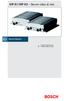 VIP X1/VIP X2 Server video di rete IT 2 VIP X1/VIP X2 Guida all'installazione rapida Attenzione Leggere sempre attentamente le misure di sicurezza necessarie contenute nel relativo capitolo del manuale
VIP X1/VIP X2 Server video di rete IT 2 VIP X1/VIP X2 Guida all'installazione rapida Attenzione Leggere sempre attentamente le misure di sicurezza necessarie contenute nel relativo capitolo del manuale
Questi punti preliminari devono essere eseguiti per tutte le stampanti: Procedura rapida di installazione da CD-ROM
 Windows NT 4.x "Punti preliminari" a pagina 3-22 "Procedura rapida di installazione da CD-ROM" a pagina 3-22 "Altri metodi di installazione" a pagina 3-23 "Risoluzione dei problemi (TCP/IP) per Windows
Windows NT 4.x "Punti preliminari" a pagina 3-22 "Procedura rapida di installazione da CD-ROM" a pagina 3-22 "Altri metodi di installazione" a pagina 3-23 "Risoluzione dei problemi (TCP/IP) per Windows
